Utilizza il riquadro Assistenza AI per la rete per comprendere le richieste inviate dal tuo sito web.
Apri il riquadro "Assistenza AI"
Si apre il riquadro Assistenza AI nel riquadro estraibile.
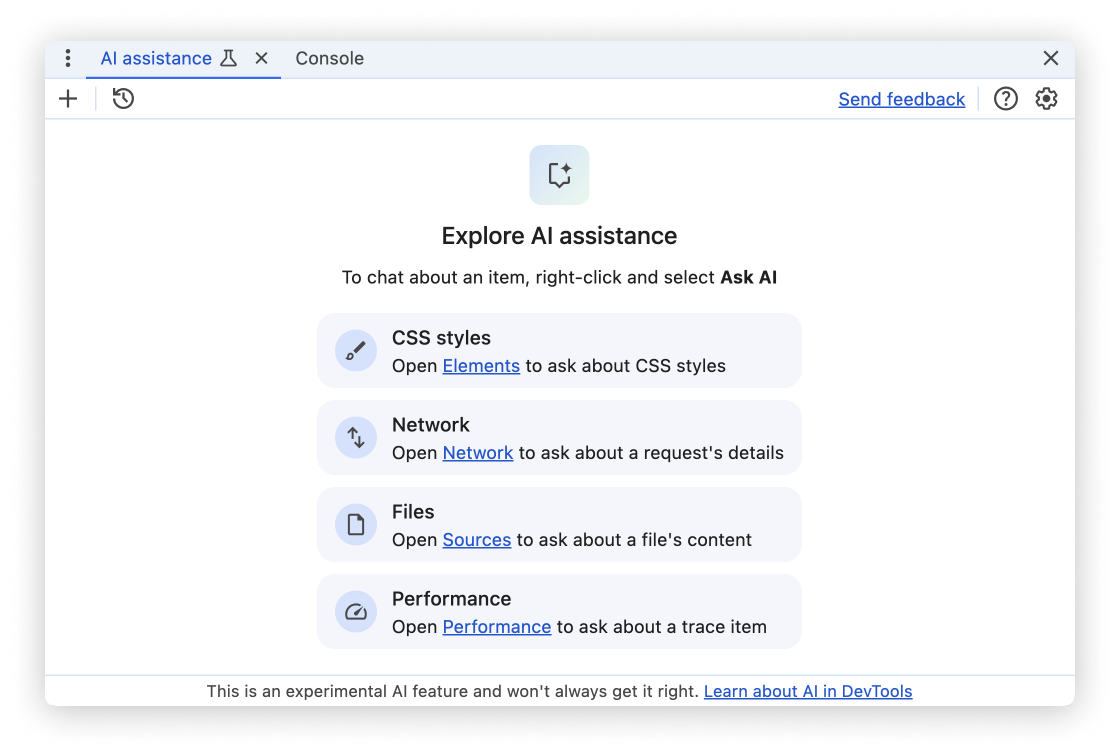
Dal riquadro Rete
Per aprire l'assistenza AI dal riquadro Rete, fai clic con il tasto destro del mouse su una richiesta e seleziona l'opzione Chiedi all'AI.
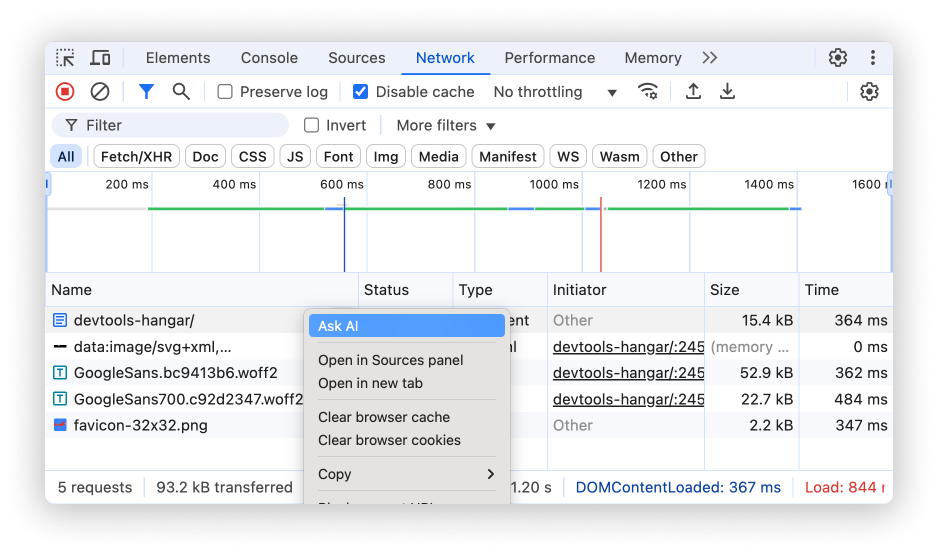
Quando apri l'assistenza AI in questo modo, la richiesta di rete selezionata viene pre-selezionata come contesto per la conversazione.
In alternativa, fai clic sul pulsante mobile accanto alla richiesta di emittente su cui passi il mouse.
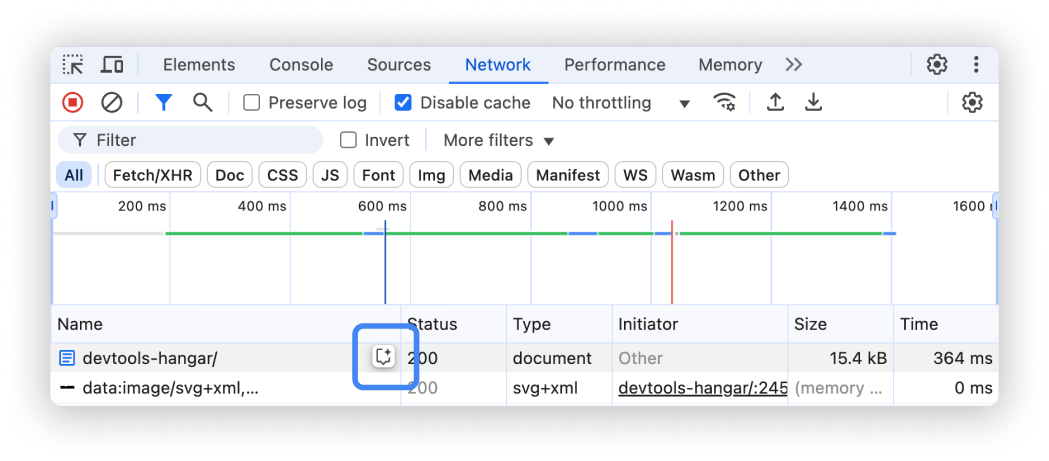
Dal menu dei comandi
Per aprire l'assistenza AI dal menu dei comandi, digita AI e poi esegui il comando
Mostra assistenza AI, accanto al quale è presente il badge Riquadro.
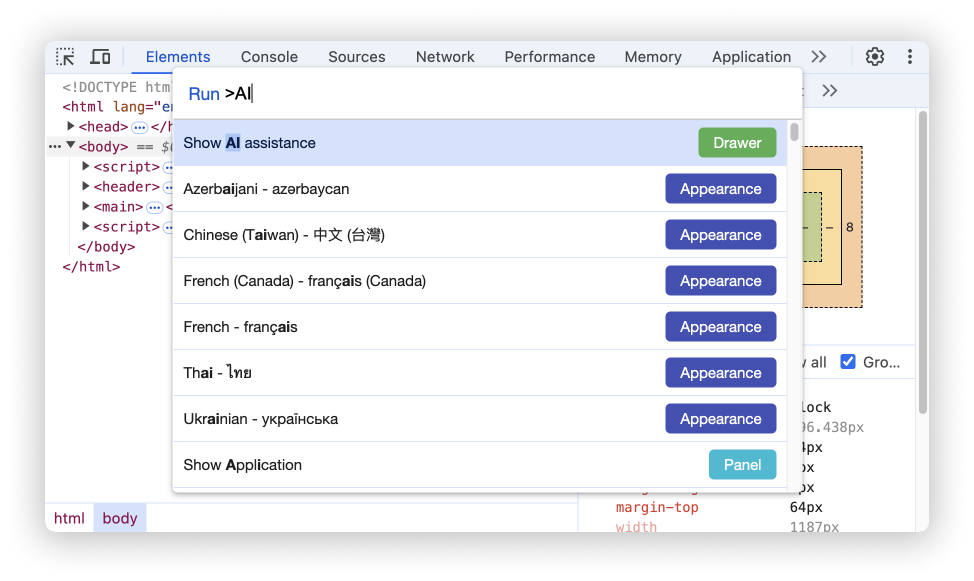
Dal menu "Altri strumenti"
In alternativa, nell'angolo in alto a destra, seleziona Altre opzioni > Altri strumenti > Assistenza AI.
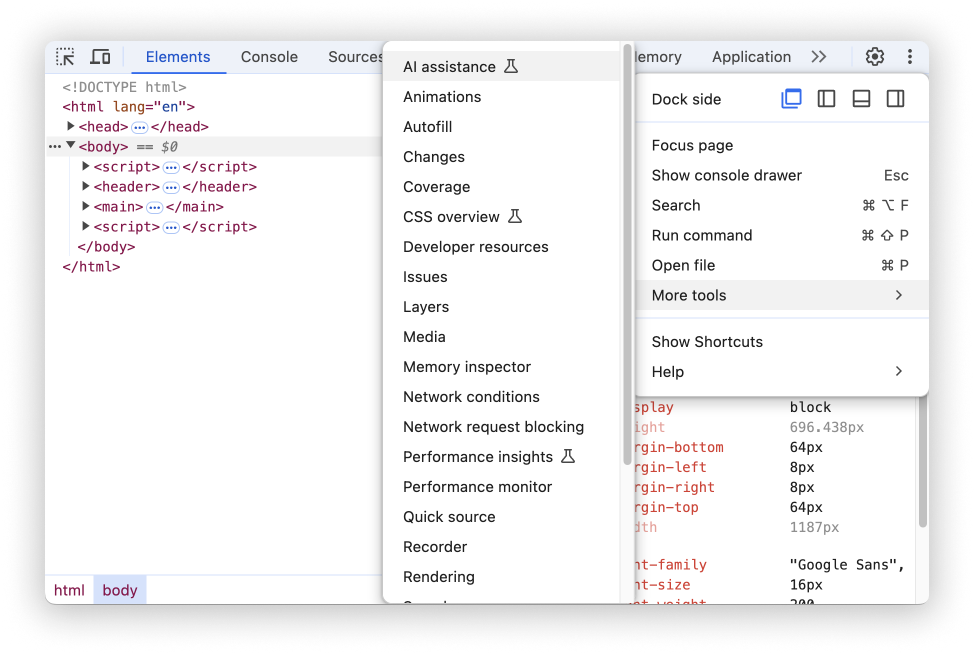
Contesto della conversazione
Le chat con l'assistenza AI si riferiscono alla richiesta di rete attualmente selezionata nell'elenco delle richieste del riquadro Rete. Un riferimento a questa richiesta viene mostrato nell'angolo in basso a sinistra del riquadro.
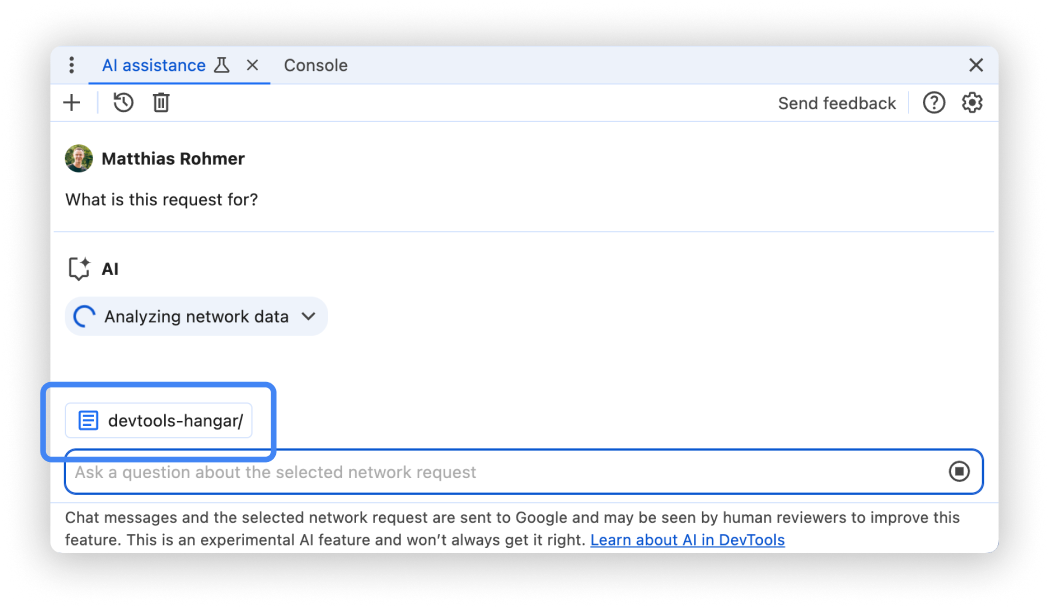
Cambia contesto facendo clic su un'altra richiesta nel riquadro Rete.
L'assistenza AI utilizza l'URL della richiesta, le intestazioni, i tempi e la catena di inizializzazione della richiesta per rispondere alle tue domande.
Fai clic sul pulsante Espandi
nel chip Analyzing network data dopo aver avviato una conversazione per visualizzare i dati
non elaborati utilizzati dall'assistenza dell'AI.
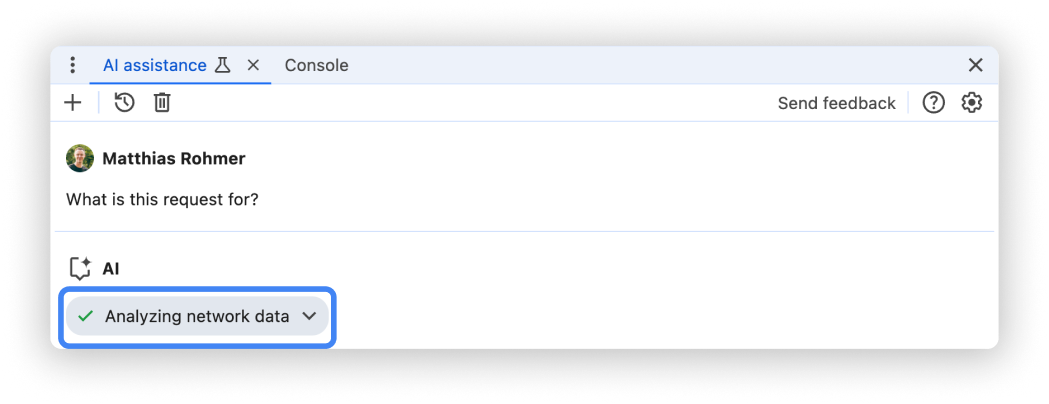
Prompting
Quando avvii una nuova conversazione, l'assistenza AI ti fornisce suggerimenti per aiutarti a iniziare rapidamente.
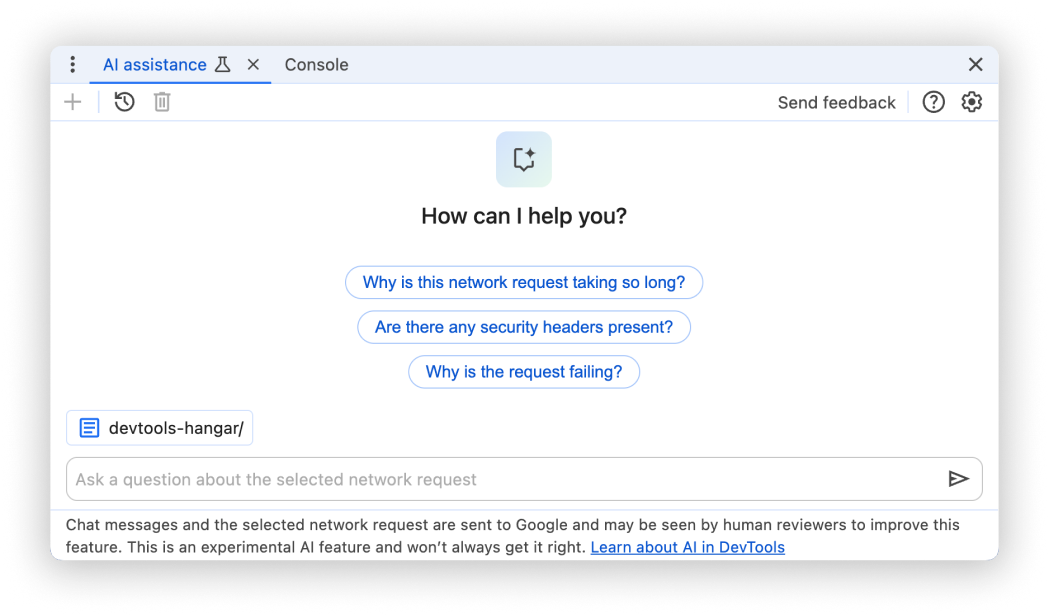
Fai clic su uno dei prompt per precompilare il campo di immissione del prompt nella parte inferiore del riquadro.
In alternativa, digita il tuo prompt o la tua domanda nel campo di immissione.
Per inviare un prompt, premi Enter o fai clic sulla freccia sul lato destro del campo di input.
Nessuna risposta fornita
L'assistenza AI potrebbe non fornire risposte per diversi motivi.
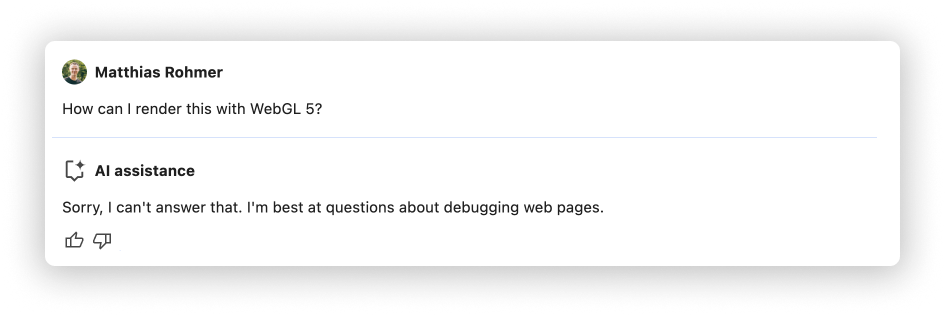
Se ritieni che il tuo prompt sia qualcosa che l'assistenza AI dovrebbe essere in grado di discutere, segnala un bug.
Cronologia conversazione
Una volta avviata una conversazione, ogni risposta successiva si basa sulle tue interazioni precedenti con l'AI.
L'assistenza AI salva la cronologia delle conversazioni tra le sessioni, in modo che tu possa accedere alle chat precedenti anche dopo il ricaricamento di DevTools o Chrome.
Utilizza i controlli nell'angolo in alto a sinistra del pannello per controllare la cronologia delle conversazioni.
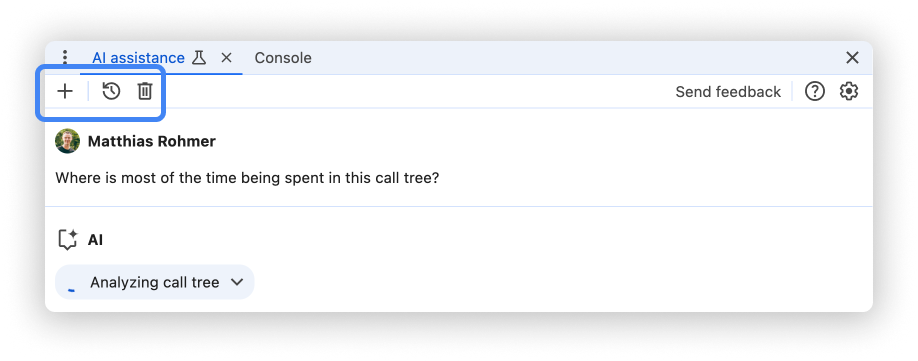
Nuova misurazione
Per avviare una nuova conversazione con il contesto della conversazione attualmente selezionato, fai clic sul pulsante .
Continua
Per continuare una conversazione passata, fai clic sul pulsante e selezionala dal menu contestuale.
Elimina
Per eliminare una conversazione dalla cronologia, fai clic sul pulsante .
Valutare le risposte e fornire feedback
L'assistenza AI è una funzionalità sperimentale. Pertanto, cerchiamo attivamente il tuo feedback per capire come possiamo migliorare la qualità delle risposte e l'esperienza complessiva.
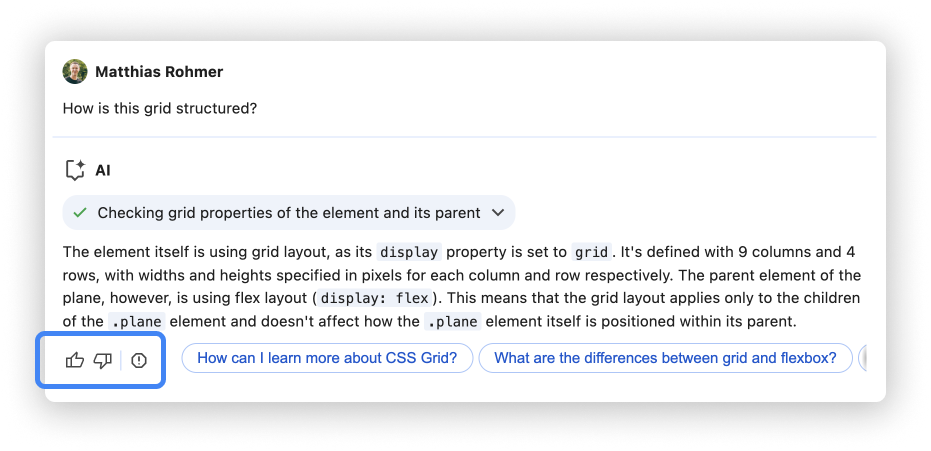
Votare le risposte
Valuta una risposta utilizzando i pulsanti e Non mi piace thumb_down sotto la risposta.
Segnala risposte
Per segnalare contenuti inappropriati, fai clic sul pulsante accanto ai pulsanti di voto.

